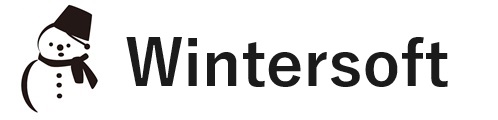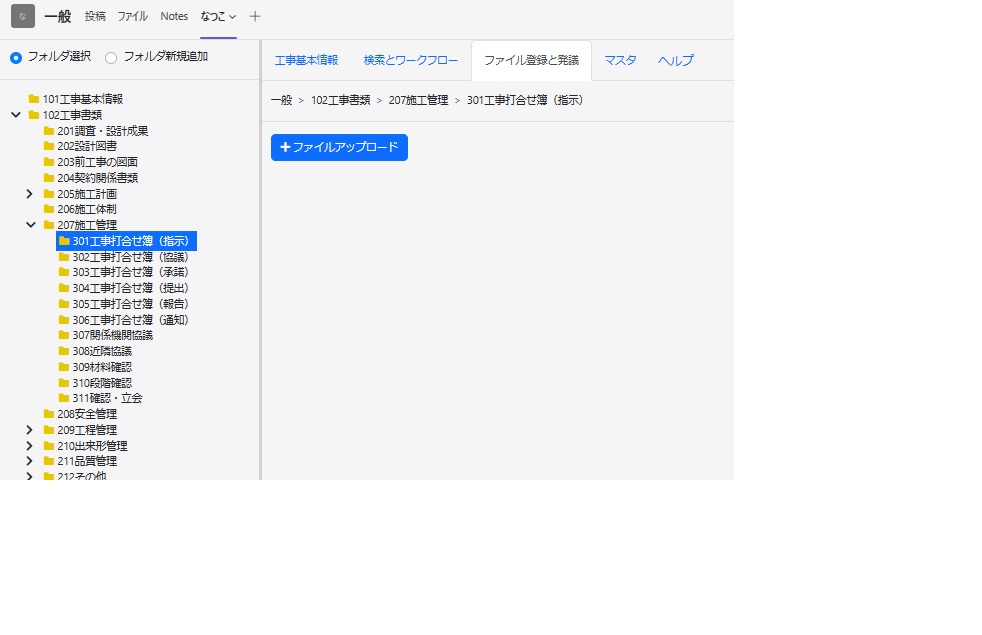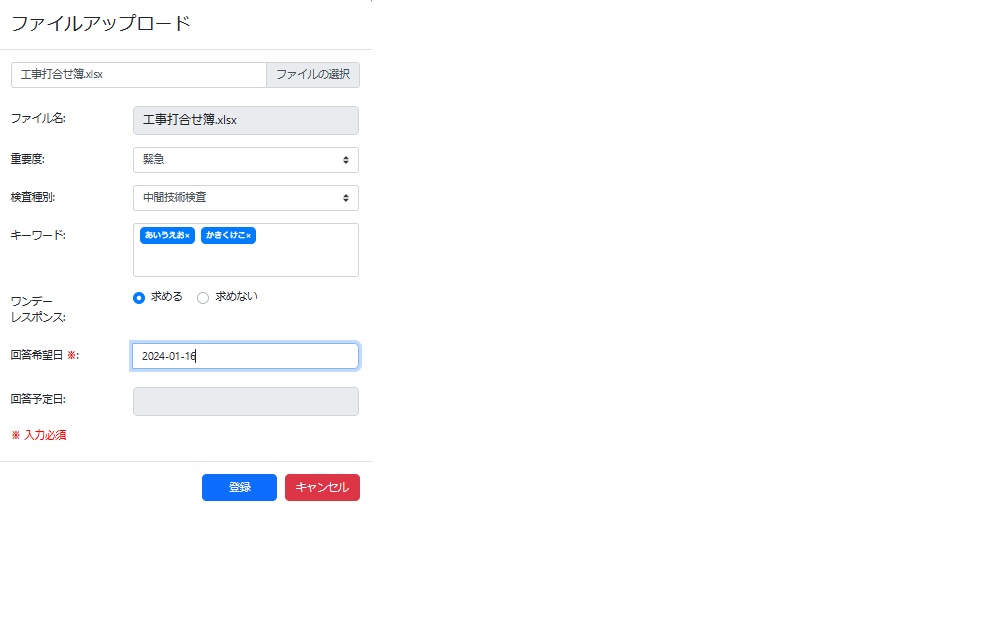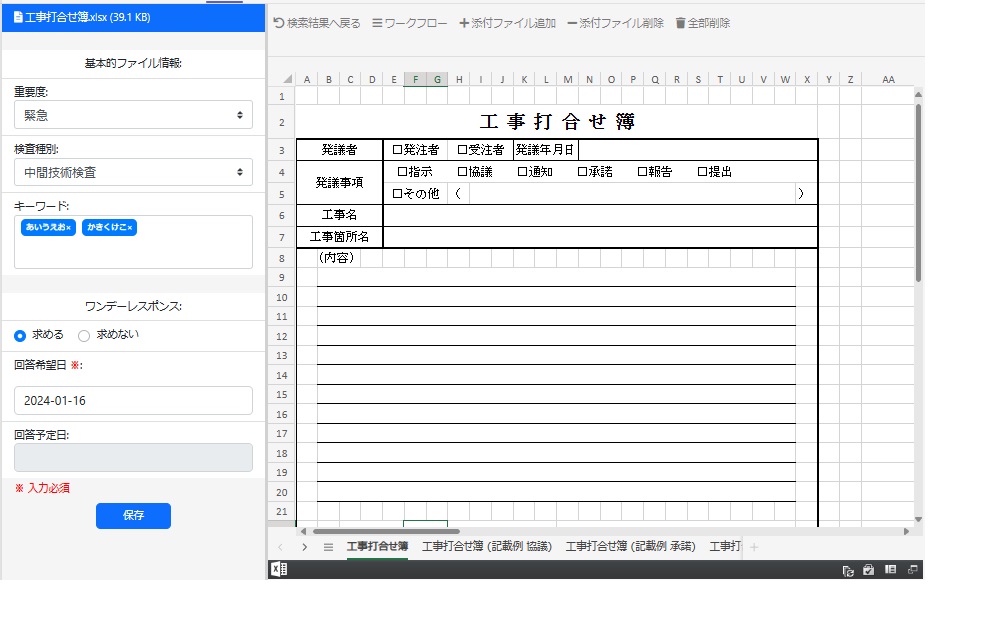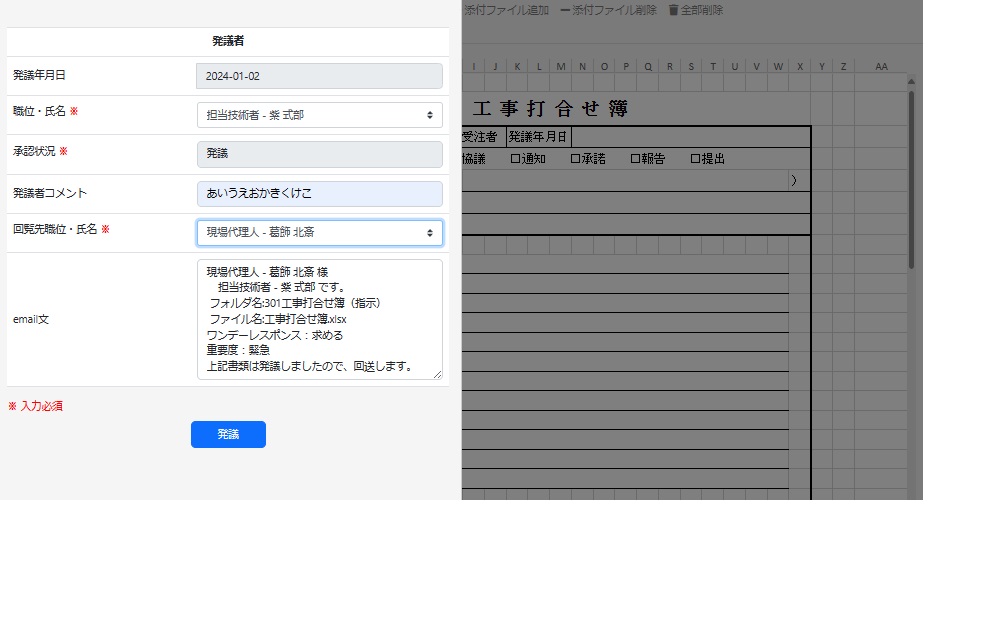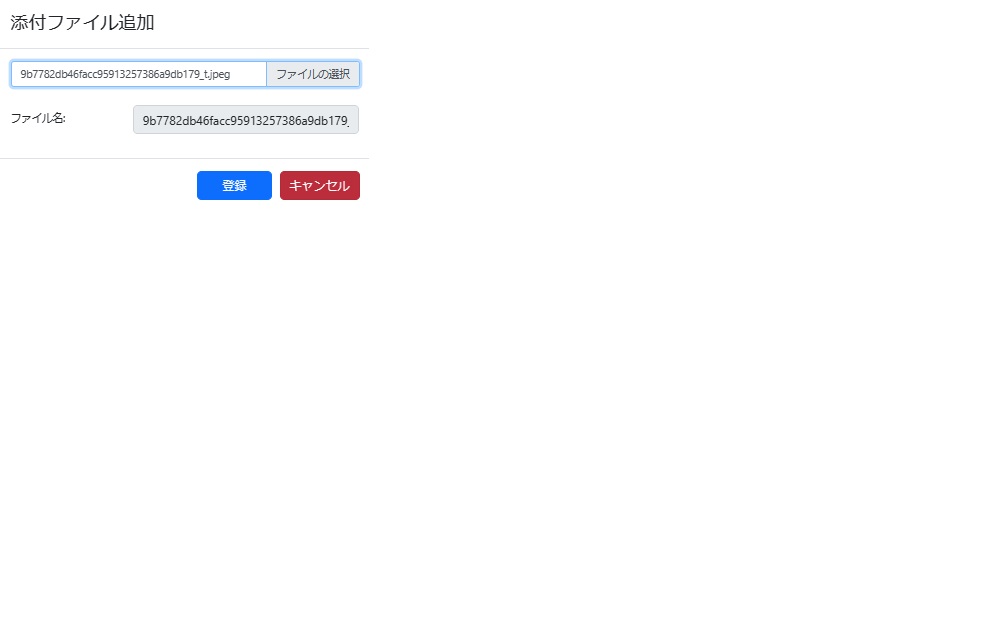上図で登録ボタンをクリックすると、左図のようにたった今登録したファイルが表示されます。
メニュー項目
ワークフロー :ワークフロー(発議者)が左からドロワー表示されます。
添付ファイル追加:添付ファイルを追加します。
添付ファイル削除:添付ファイルを削除します。
全部削除:鑑ファイルと添付ファイル全部を削除します。
ワークフロー(発議者)
- 職位・氏名欄:ドロップダウンから選択
- ドロップダウン表示項目はマスタで登録します。
- 承認状況欄は「発議」で固定されています。。
- 回覧先職位・氏名欄:ドロップダウンから選択
- 選択するとemail文が表示されます。 email文は編集できます。
- OKボタンで回覧先にemailが送信されます。